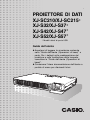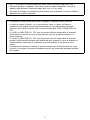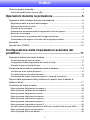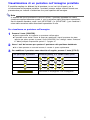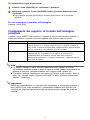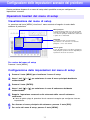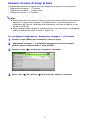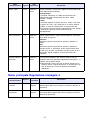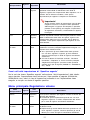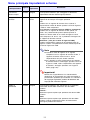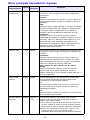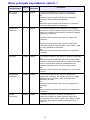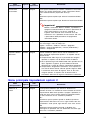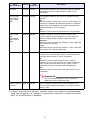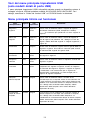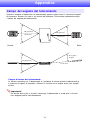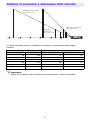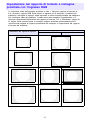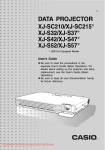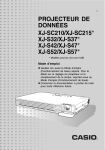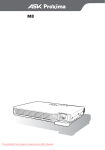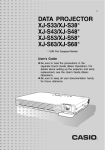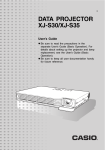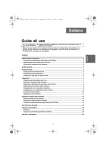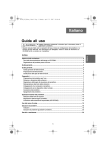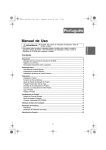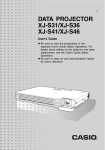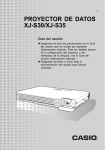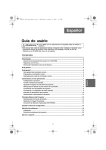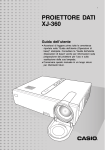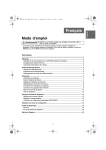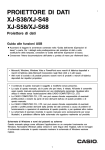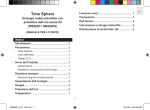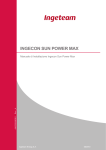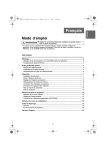Download UsersGuide_Italian - Support
Transcript
I PROIETTORE DI DATI XJ-SC210/XJ-SC215* XJ-S32/XJ-S37* XJ-S42/XJ-S47* XJ-S52/XJ-S57* * Modelli dotati di porta USB Guida dell’utente z Accertarsi di leggere le avvertenze contenute nella “Guida dell’utente (Operazioni di base)” a parte. Per i dettagli sulla predisposizione del proiettore e sulla sostituzione della lampada, consultare la “Guida dell’utente (Operazioni di base)”. z Conservare l’intera documentazione dell’utente a portata di mano per riferimenti futuri. • DLP è un marchio di fabbrica depositato della Texas Instruments degli Stati Uniti. • Microsoft, Windows e Windows Vista sono marchi di fabbrica depositati o marchi di fabbrica della Microsoft Corporation negli Stati Uniti e in altri paesi. • Altri nomi di aziende e di prodotti possono essere nomi di prodotti o marchi di fabbrica depositati dei rispettivi proprietari. • Il contenuto di questa guida dell’utente è soggetto a modifiche senza preavviso. • La copia di questo manuale, sia in parte che per intero, è vietata. All’utente è consentito usare questo manuale esclusivamente per uso strettamente personale. Qualsiasi altro utilizzo è vietato senza l’autorizzazione della CASIO COMPUTER CO., LTD. • La CASIO COMPUTER CO., LTD. non può essere ritenuta responsabile di eventuali profitti perduti o reclami da parte di terzi derivanti dall’uso di questo prodotto o di questo manuale. • La CASIO COMPUTER CO., LTD. non può essere ritenuta responsabile di eventuali perdite o profitti perduti derivanti dalla perdita dei dati avvenuta a causa di problemi di funzionamento o operazioni di assistenza di questo prodotto, o per qualsiasi altro motivo. • Le schermate di esempio mostrate in questo manuale sono esclusivamente per scopi illustrativi, e possono non essere esattamente uguali alle schermate realmente prodotte dal prodotto. 2 Indice Cenni su questo manuale... .............................................................................. 4 Utenti dei modelli dotati di porta USB .......................................................................... 4 Operazioni durante la proiezione .................................. 5 Operazioni sulle immagini durante la proiezione .............................................. 5 Regolazione della luminosità dell’immagine ................................................................ 5 Selezione del modo di colore ....................................................................................... 6 Zoomata di un’immagine.............................................................................................. 6 Sospensione momentanea dell’immagine della fonte di ingresso ............................... 7 Blocco di un’immagine ................................................................................................. 7 Visualizzazione di un puntatore nell’immagine proiettata ............................................ 8 Cambiamento del rapporto di formato dell’immagine proiettata................................... 9 Ecomodo ......................................................................................................... 10 Uso del tasto [FUNC] ...................................................................................... 10 Configurazione delle impostazioni avanzate del proiettore ....................................................................... 11 Operazioni basilari del menu di setup ............................................................. 11 Visualizzazione del menu di setup ............................................................................. 11 Configurazione delle impostazioni del menu di setup ................................................ 11 Esempio di menu di setup di base ............................................................................. 12 Protezione del proiettore mediante codice d’accesso..................................... 14 Introduzione di un codice d’accesso .......................................................................... 14 Uso della funzione di codice d’accesso ..................................................................... 14 Introduzione del codice d’accesso quando si accende il proiettore ........................... 16 Riporto delle impostazioni del proiettore ai rispettivi stati di default di fabbrica iniziali................................................................................................. 17 Contenuto del menu di setup .......................................................................... 18 Menu principale Regolazione immagine 1 ................................................................. 19 Menu principale Regolazione immagine 2 ................................................................. 20 Menu principale Regolazione volume ........................................................................ 21 Menu principale Impostazioni schermo...................................................................... 22 Menu principale Impostazioni ingresso ...................................................................... 24 Menu principale Impostazioni opzioni 1 ..................................................................... 25 Menu principale Impostazioni opzioni 2 ..................................................................... 26 Voci del menu principale Impostazioni USB (solo modelli dotati di porta USB)......... 28 Menu principale Inform sul funzionam ....................................................................... 28 Menu principale Ripris tutti default ............................................................................. 29 3 Appendice...................................................................... 30 Campo del segnale del telecomando.............................................................. 30 Distanza di proiezione e dimensione dello schermo ....................................... 31 Impostazione del rapporto di formato e immagine proiettata con l’ingresso RGB ................................................................................................ 32 Segnali supportati ........................................................................................... 33 Cenni su questo manuale... z Questo manuale presuppone che si abbia già dimestichezza con il contenuto della “Guida dell’utente (Operazioni di base)” a parte. z Le spiegazioni riportate in questo manuale presuppongono che tutte le operazioni vengano eseguite utilizzando il telecomando fornito in dotazione al proiettore. Le seguenti operazioni di tasto possono essere eseguite anche sul proiettore invece che sul telecomando: [MENU], [S], [T], [X], [W], [ENTER], [ESC], [ ], [INPUT], [AUTO], [ZOOM +], [ZOOM –], [FOCUS S], [FOCUS T]. Per eseguire questa operazione del telecomando: Usare questo tasto sul proiettore: [ENTER] Tasto al centro dei tasti del cursore [ZOOM +], [ZOOM –] Tasto [ZOOM] in combinazione con i tasti [X] e [W] (o [S] e [T]) [FOCUS S], [FOCUS T] Tasto [FOCUS] in combinazione con i tasti [S] e [T] (o [X] e [W]) Utenti dei modelli dotati di porta USB Questo manuale non include informazioni sull’utilizzo del proiettore modello XJ-SC215/ XJ-S37/XJ-S47/XJ-S57 mentre un dispositivo USB è collegato alla sua porta USB. Per i dettagli sul collegamento di dispositivi USB al proiettore e sui procedimenti che è necessario eseguire per proiettare le immagini da un dispositivo USB, consultare la “Guida alle funzioni USB” sul CD-ROM fornito in dotazione. 4 Operazioni durante la proiezione Questa sezione spiega i vari tipi di operazioni che è possibile eseguire mentre il proiettore sta proiettando un’immagine. Operazioni sulle immagini durante la proiezione È z z z z possibile eseguire le seguenti operazioni mentre si proietta un’immagine. Regolazione della luminosità dell’immagine Selezione del modo di colore Zoomata di un’immagine Sospensione momentanea dell’immagine della fonte di ingresso e proiezione di una schermata nera o blu, oppure di un logo z Blocco di un’immagine z Visualizzazione di un puntatore nell’immagine proiettata z Commutazione del rapporto di formato Regolazione della luminosità dell’immagine Nota (per gli utenti del modello dotato di porta USB) Usare il menu di setup (pagina 11) per regolare la luminosità dell’immagine quando un dispositivo esterno è collegato alla porta USB del proiettore. Per regolare la luminosità dell’immagine 1 Premere il tasto [BRIGHT]. 2 3 Usare i tasti [W] e [X] per regolare la luminosità dell’immagine. z Questa operazione visualizza la finestra di regolazione luminosità. Per nascondere la finestra, premere il tasto [ESC]. 5 Selezione del modo di colore È possibile scegliere tra cinque differenti impostazioni di modo di colore per ottimizzare l’immagine proiettata secondo il contenuto dell’immagine e le condizioni di proiezione. Per cambiare il modo di colore 1 Premere il tasto [COLOR MODE]. 2 Usare i tasti [T] e [S] per spostare l’evidenziatura sul modo di colore che si desidera selezionare, e quindi premere il tasto [ENTER]. z Questa operazione visualizza la finestra di selezione modo di colore. Il modo di colore attualmente selezionato è quello il cui pulsante è selezionato (riempito). z Questa operazione selezionerà il pulsante accanto al nome del modo di colore evidenziato. z Per i dettagli su ciò che ciascun modo di colore fa, vedere “Modo colore” in “Menu principale Regolazione immagine 1” a pagina 19. 3 Per nascondere la finestra, premere il tasto [ESC]. Zoomata di un’immagine 1 Premere il tasto [D-ZOOM +]. 2 Per ingrandire ancora il centro dell’immagine proiettata, premere di nuovo il tasto [D-ZOOM +]. Per diminuire, premere il tasto [D-ZOOM –]. z In questo modo si ingrandirà di un passo il centro dell’immagine proiettata. z Ogni volta che si preme il tasto [D-ZOOM +] si ingrandisce l’immagine (aumenta il fattore dello zoom), mentre premendo il tasto [D-ZOOM –] si diminuisce l’immagine. Mantenendo premuto uno dei due tasti, il fattore dello zoom si scorre in modo continuo. 3 Mentre un’immagine è zumata, usare [S], [T], [W] e [X] per scorrere la visione alle altre parti dell’immagine. 4 Per uscire dall’operazione di zoom, premere il tasto [ESC]. 6 Sospensione momentanea dell’immagine della fonte di ingresso 1 Premere il tasto [BLANK]. 2 Per riprendere la proiezione dell’immagine dalla fonte di ingresso, premere il tasto [BLANK] (o il tasto [ESC]). z Questa operazione sospende temporaneamente l’immagine dalla fonte di ingresso, e al suo posto proietta una schermata nera. Nota È possibile specificare la proiezione di una schermata nera o di una schermata blu, oppure di un logo. Per i dettagli, vedere “Schermata vuota” in “Menu principale Impostazioni schermo” a pagina 23. Blocco di un’immagine La pressione del tasto [FREEZE] blocca l’immagine proiettata. Per bloccare l’immagine proiettata 1 Mentre un’immagine è in fase di proiezione da una fonte di ingresso, premere il tasto [FREEZE]. z Questa operazione catturerà l’immagine che è visualizzata sullo schermo nel momento in cui si preme [FREEZE] e la memorizzerà nella memoria del proiettore. Quell’immagine rimane proiettata sullo schermo. 2 Per ripristinare la proiezione dell’immagine dalla fonte di ingresso, premere il tasto [ESC]. 7 Visualizzazione di un puntatore nell’immagine proiettata È possibile scegliere tra differenti tipi di puntatore, tra cui vari tipi di freccia, per la visualizzazione nell’immagine proiettata. I puntatori possono essere utilizzati durante una presentazione per indicare o evidenziare una parte specifica dell’immagine. Nota A seconda del tipo di puntatore in corso di utilizzo, il puntatore potrebbe non venire visualizzato appropriatamente quando si usa la correzione della distorsione trapezoidale. Se ciò dovesse accadere, usare i tasti [KEYSTONE +] e [KEYSTONE –] per cambiare il valore della correzione della distorsione trapezoidale in zero. Per visualizzare un puntatore nell’immagine 1 Premere il tasto [POINTER]. 2 Usare i tasti del cursore per spostare il puntatore nella posizione desiderata. 3 Per modificare il puntatore come descritto di seguito, premere il tasto [STYLE]. z Questa operazione farà apparire un puntatore nell’immagine. z È possibile usare anche il menu di setup per specificare il tipo di puntatore che deve apparire per primo quando si preme il tasto [POINTER]. Per i dettagli, vedere “Puntatore” in “Menu principale Impostazioni opzioni 2” a pagina 27. z Se si tiene premuto un tasto del cursore, il cursore si sposta rapidamente. Per questo tipo di puntatore: Premendo [STYLE], lo si cambierà come questo: J J J J J J J J J J J J Commutare tra lampeggiante e non lampeggiante 8 Per selezionare il tipo di puntatore 1 2 Premere il tasto [POINTER] per visualizzare il puntatore. Continuare a premere il tasto [POINTER] finché il puntatore desiderato viene visualizzato. z Ogni pressione del tasto [POINTER] fa cambiare ciclicamente i tipi di puntatore disponibili. Per far scomparire il puntatore dall’immagine Premere il tasto [ESC]. Cambiamento del rapporto di formato dell’immagine proiettata Premere il tasto [ASPECT] per cambiare il rapporto di formato dell’immagine proiettata. Il modo come cambia il rapporto di formato dipende dalla fonte di ingresso attuale. Fonte di ingresso Premendo [ASPECT], si eseguirà questo: VIDEO o component Commuta il rapporto di formato dell’immagine tra 4:3 e 16:9. Quando la fonte di ingresso è un segnale component con un rapporto di formato di 16:9, anche il rapporto di formato della proiezione diverrà automaticamente 16:9, e premendo il tasto [ASPECT] esso non cambierà. RGB Commuta il rapporto di formato dell’immagine tra 4:3 e “Mantenere”. Selezionando 4:3 si proietterà con un rapporto di formato di 4:3, indifferentemente dal rapporto di formato della fonte di ingresso. Selezionando “Mantenere”, si proietterà mantenendo il rapporto di formato della fonte di ingresso. Nota z Per maggiori dettagli su come influisce l’impostazione del rapporto di formato sull’immagine proiettata quando la fonte di ingresso è RGB, vedere “Impostazione del rapporto di formato e immagine proiettata con l’ingresso RGB” (pagina 32). z È possibile cambiare l’impostazione del rapporto di formato anche usando il menu di setup. Per i dettagli, vedere “Rapporto di formato” in “Menu principale Impostazioni schermo” a pagina 22. Importante! Notare che l’ingrandimento o la riduzione della dimensione di un’immagine mediante il tasto [ASPECT] per scopi commerciali o presentazioni pubbliche può costituire una violazione del copyright legalmente protetto del detentore del copyright del materiale originale. 9 Ecomodo L’attivazione dell’ecomodo riduce la luminosità della lampada per risparmiare energia. Anche la ventola di raffreddamento del proiettore gira ad una velocità più bassa mentre l’ecomodo è attivato, consentendo un funzionamento più silenzioso. Attivare l’ecomodo quando la propria priorità è un funzionamento più silenzioso. Disattivare l’ecomodo quando la propria priorità è la luminosità massima. Per attivare o disattivare l’ecomodo Premere [ECO] per attivare o disattivare l’ecomodo. Nota (per gli utenti del modello dotato di porta USB) Usare il menu di setup (pagina 11) per selezionare il modo lampada quando un dispositivo esterno è collegato alla porta USB del proiettore. Uso del tasto [FUNC] La pressione del tasto [FUNC] visualizza il menu mostrato di seguito. È possibile usare questo menu per eseguire le operazioni descritte di seguito. z Regolazione della luminosità dell’immagine Evidenziare “Luminosità” e quindi premere il tasto [ENTER]. • Questa operazione equivale all’operazione eseguita premendo il tasto [BRIGHT] (tasto ) descritta a pagina 5. z Attivazione o disattivazione dell’ecomodo Evidenziare “Ecomodo” e quindi premere il tasto [ENTER]. • Questa operazione equivale all’operazione eseguita premendo il tasto [ECO] (tasto U) descritta a pagina 10. z Selezione del rapporto di formato dell’immagine proiettata Evidenziare “Rapporto di formato” e quindi premere il tasto [ENTER]. • Questa operazione equivale all’operazione eseguita premendo il tasto [ASPECT] (tasto ) descritta a pagina 9. Nota (per gli utenti del modello dotato di porta USB) Quando un dispositivo esterno è collegato alla porta USB del proiettore, usare i tasti [FUNC], [ ], [U] e [ ] per controllare il dispositivo collegato. Per i dettagli, consultare la “Guida alle funzioni USB” sul CD-ROM fornito in dotazione. 10 Configurazione delle impostazioni avanzate del proiettore Questo proiettore dispone di un menu di setup che è possibile usare per configurare le impostazioni avanzate. Operazioni basilari del menu di setup Visualizzazione del menu di setup La pressione del tasto [MENU] visualizza il menu mostrato di seguito al centro dello schermo di proiezione. Menu principale Il menu principale include nove (10 sui modelli dotati di porta USB) voci di menu principali. La voce di menu principale attualmente selezionata è quella che è evidenziata. Sottomenu Il sottomenu mostra ciascuna singola impostazione sotto ciascuna voce di menu principale, e il suo stato attuale. Testo di guida Il testo di guida fornisce una breve spiegazione delle principali operazioni di tasto disponibili per l’operazione in fase di esecuzione. Per uscire dal menu di setup Premere il tasto [MENU]. Configurazione delle impostazioni del menu di setup 1 2 Premere il tasto [MENU] per visualizzare il menu di setup. 3 4 Premere il tasto [ENTER]. 5 Eseguire l’operazione necessaria sulla schermata della voce di sottomenu selezionata. Usare i tasti [T] e [S] per selezionare la voce di menu principale desiderata evidenziandola. Usare i tasti [T] e [S] per selezionare la voce di sottomenu desiderata evidenziandola. z Il testo di guida spiega le operazioni che è necessario eseguire per configurare ciascuna impostazione. 6 7 Per ritornare al menu principale dal sottomenu, premere il tasto [ESC]. Per uscire dal menu di setup, premere il tasto [MENU]. 11 Esempio di menu di setup di base Il • • • procedimento descritto di seguito serve per configurare le seguenti tre impostazioni: Regolazione immagine 1 J Contrasto Regolazione immagine 1 J Modo colore Impostazioni opzioni 1 J Ecomodo Nota z Alcune impostazioni nel menu di setup non possono essere cambiate mentre nessun segnale è in ingresso nel proiettore. Per questo motivo, si devono configurare le impostazioni del menu di setup dopo aver selezionato una fonte di ingresso e aver avviato la proiezione. z Questo esempio copre soltanto le operazioni basilari. Per informazioni più dettagliate, vedere “Contenuto del menu di setup” a pagina 18. Per configurare l’impostazione “Regolazione immagine 1 J Contrasto” 1 2 Premere il tasto [MENU] per visualizzare il menu di setup. 3 Premere il tasto [T] una volta per selezionare “Contrasto”. 4 Usare i tasti [W] (più chiaro) e [X] (più scuro) per regolare il contrasto. “Regolazione immagine 1” è inizialmente selezionata sul menu principale, pertanto premere semplicemente il tasto [ENTER]. 12 Per configurare l’impostazione “Regolazione immagine 1 J Modo colore” 5 6 Premere il tasto [T] una volta per selezionare “Modo colore”. 7 Usare i tasti [T] e [S] per selezionare il modo di colore desiderato, e quindi premere il tasto [ENTER]. 8 Dopo aver selezionato il modo di colore desiderato, premere il tasto [ESC]. Premere il tasto [ENTER]. z Questa operazione visualizza il menu dei modi di colore. Per configurare l’impostazione “Impostazioni opzioni 1 J Ecomodo” 9 Premere il tasto [ESC]. 10 Premere il tasto [T] cinque volte per selezionare “Impostazioni opzioni 1”. 11 Premere il tasto [ENTER]. 12 Premere il tasto [T] due volte per selezionare “Ecomodo”. 13 Usare i tasti [W] e [X] per selezionare “Sì” o “No”. 14 Dopo aver finito, premere il tasto [MENU] per uscire dal menu di setup. 13 Protezione del proiettore mediante codice d’accesso La funzione di codice d’accesso consente di evitare che persone non autorizzate utilizzino il proiettore. È possibile specificare se l’introduzione del codice d’accesso è necessaria ogni volta che si accende il proiettore, ed è possibile specificare e cambiare il codice d’accesso come necessario. Usare l’impostazione “Impostazioni opzioni 1 J Codice accensione” del menu di setup per configurare le impostazioni per il codice d’accesso per l’accensione. Introduzione di un codice d’accesso Il codice d’accesso del proiettore non è un vero e proprio “codice” costituito da lettere, ma piuttosto una sequenza di introduzioni mediante i tasti del telecomando. La seguente è la sequenza di introduzioni con 8 tasti che costituisce il codice d’accesso di default iniziale preselezionato in fabbrica. [INPUT][AUTO][BLANK][FREEZE][S][T][W][X] Uso della funzione di codice d’accesso Osservare le seguenti avvertenze ogni volta che si usa la funzione di codice d’accesso. • La funzione di codice d’accesso è una protezione contro l’utilizzo non autorizzato del proiettore. Notare che essa non è una misura precauzionale contro i furti. • Sarà necessario introdurre il codice d’accesso di default iniziale preselezionato in fabbrica la prima volta che si usa il proiettore dopo aver attivato la funzione di codice d’accesso. Cambiare il codice d’accesso di default iniziale preselezionato in fabbrica in un altro differente a scelta il più presto possibile dopo aver attivato la funzione di codice d’accesso. • Ricordare che le operazioni per il codice d’accesso vanno eseguite sempre con il telecomando, pertanto bisogna fare attenzione a non perdere il telecomando e a non riporlo in luoghi sbagliati. • Notare inoltre che non sarà possibile introdurre il codice d’accesso se la pila del telecomando è scarica. Sostituire la pila del telecomando il più presto possibile dopo essersi accorti che essa sta iniziando ad esaurirsi. Se si dimentica il codice d’accesso... Non sarà possibile usare il proiettore se si dimentica il codice d’accesso per qualche motivo. Se si dimentica il codice d’accesso, sarà necessario portare i due seguenti oggetti al distributore CASIO per farsi azzerare il codice d’accesso. Notare che l’azzeramento del codice d’accesso è a pagamento. 1. Documento di identificazione personale (originale o copia della patente di guida, tessera di riconoscimento del posto di lavoro, ecc.) 2. Proiettore Notare che il distributore CASIO non potrà azzerare il codice d’accesso del proiettore se l’utente non ha portato entrambi gli oggetti sopra elencati. Inoltre, conservare la garanzia del proiettore in un luogo sicuro. Importante! Dopo aver fatto azzerare il codice d’accesso tramite il procedimento sopra descritto, tutte le impostazioni del proiettore, ad eccezione del tempo di utilizzo lampada, verranno riportate ai rispettivi stati di default di fabbrica. 14 Tenere una registrazione scritta del codice d’accesso! Non sarà possibile usare il proiettore se si dimentica il suo codice d’accesso. Consigliamo vivamente di tenere una registrazione scritta o di altro tipo del codice d’accesso in modo da poterla consultare se necessario. Per cambiare il codice d’accesso 1 2 Usare il tasto [T] per selezionare “Impostazioni opzioni 1”, e quindi premere il tasto [ENTER]. 3 Usare il tasto [T] per selezionare “Codice accensione”, e quindi premere il tasto [ENTER]. Premere il tasto [MENU] per visualizzare il menu di setup. z Questa operazione visualizzerà una finestra di dialogo che chiede di introdurre il codice d’accesso attuale. 4 Introdurre il codice d’accesso attuale. z Se il proiettore è ancora protetto dal codice d’accesso di default preselezionato in fabbrica, eseguire l’operazione di tasto mostrata di seguito per introdurre il codice. [INPUT][AUTO][BLANK][FREEZE][S][T][W][X] 5 Dopo aver introdotto il codice d’accesso attuale, premere il tasto [ENTER]. 6 Usare il tasto [T] per selezionare “Cambia codice d’accesso”, e quindi premere il tasto [ENTER]. z Questa operazione visualizza la schermata di impostazione codice d’accesso per l’accensione. z Questa operazione visualizzerà una finestra di dialogo che chiede di introdurre il nuovo codice d’accesso. 7 Introdurre una sequenza della lunghezza massima di otto operazioni di tasto. 8 Dopo aver introdotto il nuovo codice d’accesso, premere il tasto [ENTER]. 9 Reintrodurre la stessa sequenza di operazioni di tasto per il codice d’accesso introdotta al punto 7, e quindi premere [ENTER]. z È possibile usare uno qualsiasi dei seguenti tasti come parte della sequenza di operazioni di tasto per il codice d’accesso. [INPUT], [AUTO], [BLANK], [FREEZE], [VOLUME], [COLOR MODE], [D-ZOOM +], [D-ZOOM –], [KEYSTONE +], [KEYSTONE –], [MENU], [POINTER], [ ], [U], [ ], [S], [T], [W], [X], [FUNC] z Questa operazione visualizzerà una finestra di dialogo che chiede di introdurre di nuovo lo stesso codice d’accesso. z Il messaggio “Il nuovo codice d’accesso è stato registrato.” significa che il codice d’accesso è stato cambiato. Premere il tasto [ESC]. z Se il codice d’accesso introdotto in questo punto del procedimento differisce da quello introdotto al punto 7, appare il messaggio “Il codice d’accesso introdotto è errato”. Premere il tasto [ESC] per ritornare al punto 7. 15 Per attivare e disattivare la protezione mediante codice d’accesso 1 Visualizzare la schermata di impostazione codice d’accesso per l’accensione eseguendo i punti da 1 a 5 del procedimento descritto in “Per cambiare il codice d’accesso” a pagina 15. z A questo punto, accertarsi che “Codice accensione” sia selezionata sulla schermata di impostazione codice d’accesso per l’accensione. 2 Usare i tasti [W] e [X] per selezionare “Sì” o “No”. z Il cambiamento dell’impostazione del codice d’accesso per l’accensione da “Sì” in “No” fa apparire la finestra di dialogo di conferma mostrata di seguito. Premere il tasto [ENTER] per confermare che si desidera attivare la protezione mediante codice d’accesso per l’accensione, o [ESC] per far scomparire la finestra di dialogo senza fare nulla. 3 Dopo aver finito, premere il tasto [MENU] per uscire dal menu di setup. Introduzione del codice d’accesso quando si accende il proiettore Quando si accende il proiettore mentre la protezione mediante codice d’accesso è attivata, una finestra di dialogo di introduzione codice d’accesso apparirà sullo schermo di proiezione. Tutte le operazioni del proiettore saranno accessibili dopo aver introdotto il codice d’accesso corretto e aver premuto il tasto [ENTER]. Nota È possibile eseguire l’operazione di regolazione dimensione dell’immagine di proiezione (tasti [ZOOM +]/[ZOOM –]), l’operazione di messa a fuoco (tasti [FOCUS S]/ [FOCUS T]), e l’operazione di spegnimento (tasto [ ]) mentre la finestra di dialogo di introduzione codice d’accesso è visualizzata sullo schermo di proiezione. 16 Riporto delle impostazioni del proiettore ai rispettivi stati di default di fabbrica iniziali È possibile usare i procedimenti descritti in questa sezione per riportare tutte le impostazioni in un particolare menu principale o tutte le impostazioni nel menu di setup ai rispettivi stati di default di fabbrica iniziali. Per riportare tutte le impostazioni in un particolare menu principale ai rispettivi stati di default di fabbrica iniziali 1 2 Premere il tasto [MENU] per visualizzare il menu di setup. Usare i tasti [T] e [S] per selezionare il menu principale le cui impostazioni si desidera riportare ai rispettivi stati di default di fabbrica iniziali. z È possibile selezionare Regolazione immagine 1, Regolazione immagine 2, Regolazione volume, Impostazioni schermo, Impostazioni ingresso, Impostazioni opzioni 1 o Impostazioni opzioni 2. 3 4 5 Premere il tasto [ENTER]. 6 7 Usare il tasto [S] per selezionare “Sì”. Usare il tasto [T] per selezionare “Ripristino default del menu”. Premere il tasto [ENTER]. z Questa operazione visualizzerà una schermata di conferma come quella mostrata di seguito. Per riportare le impostazioni del menu principale ai rispettivi stati di default di fabbrica iniziali, premere il tasto [ENTER]. z Per abbandonare l’operazione senza fare nulla, premere [ESC] invece di [ENTER]. 8 Dopo aver finito, premere il tasto [MENU] per uscire dal menu di setup. Nota z L’impostazione della lingua e il codice d’accesso non vengono riportati ai loro stati di default di fabbrica iniziali se si seleziona Impostazioni opzioni 1 al punto 2. z Per i dettagli su come il procedimento sopra descritto inizializza le impostazioni, fare riferimento alle spiegazioni delle impostazioni in “Contenuto del menu di setup” a pagina 18. 17 Per riportare tutte le impostazioni nel menu di setup ai rispettivi stati di default di fabbrica iniziali 1 2 Usare il tasto [T] per selezionare “Ripris tutti default”, e quindi premere il tasto [ENTER]. 3 Usare il tasto [T] per selezionare il sottomenu “Ripris tutti default”, e quindi premere il tasto [ENTER]. Premere il tasto [MENU] per visualizzare il menu di setup. z Questa operazione visualizza un messaggio di conferma che chiede se si desidera inizializzare tutte le impostazioni. 4 5 Usare il tasto [S] per selezionare “Sì”. Per riportare tutte le impostazioni del menu di setup ai rispettivi stati di default di fabbrica iniziali, premere il tasto [ENTER]. z Questa operazione riporterà tutte le impostazioni ai rispettivi stati di default di fabbrica iniziali, tranne le impostazioni “Lingua” e “Tempo di utilizzo lampada”, e quelle per il codice d’accesso. z Per abbandonare l’operazione senza fare nulla, premere [ESC] invece di [ENTER]. 6 Dopo aver finito, premere il tasto [MENU] per uscire dal menu di setup. Contenuto del menu di setup Questa sezione contiene delle tabelle che forniscono spiegazioni dettagliate di tutte le voci incluse nel menu di setup. Quanto segue descrive il tipo di informazioni che appaiono in ciascuna delle colonne delle tabelle. Nome dell’impostazione Questa colonna riporta i nomi delle impostazioni così come essi appaiono nel sottomenu. Ingresso Questa colonna riporta la fonte di ingresso per cui ciascuna impostazione è supportata. I nomi delle fonti di ingresso sono abbreviati in R (ingresso RGB), C (ingresso component video), V (ingresso video) e U (ingresso USB, solo modelli dotati di porta USB). La lettera N indica che l’impostazione può essere configurata mentre non c’è alcun segnale in ingresso. Unità impostazione L’unità impostazione indica in che maniera viene memorizzata un’impostazione. “Specifica fonte” in questa colonna indica che per ciascuna singola fonte di ingresso possono essere memorizzate delle impostazioni separate. Per esempio, è possibile memorizzare un’impostazione “Regolazione immagine 1 J Luminosità” di –1 per l’ingresso RGB e un’impostazione di +1 per l’ingresso VIDEO. “Singola” in questa colonna indica che a prescindere dalla fonte di ingresso, viene memorizzata e applicata una sola impostazione. Descrizione Questa colonna riporta i dettagli sulla voce di impostazione e su come selezionarla. L’impostazione di default iniziale è indicata da un asterisco (*). 18 Menu principale Regolazione immagine 1 Nome dell’impostazione Ingresso Unità impostazione Luminosità RCVU Specifica fonte Usare questo sottomenu per regolare la luminosità dell’immagine proiettata. Un valore più alto produce un’immagine più luminosa. Contrasto RCVU Specifica fonte Usare questo sottomenu per regolare il contrasto dell’immagine proiettata. Un valore più alto produce un contrasto più forte. Nitidezza RCV Specifica fonte Usare questo sottomenu per regolare la nitidezza dei contorni nell’immagine proiettata. Un valore più alto rende l’immagine più nitida, mentre un valore più basso rende l’immagine più sfumata. Saturazione RCV Specifica fonte Usare questo sottomenu per regolare la saturazione del colore dell’immagine proiettata. Un valore più alto aumenta la saturazione del colore. Tinta RCV Specifica fonte Usare questo sottomenu per regolare la tinta dell’immagine proiettata. Un valore più alto rende l’immagine globale più bluastra, mentre un valore più basso rende l’immagine globale più rossastra. Questa impostazione è supportata soltanto quando il segnale è NTSC o NTSC4.43. Modo colore RCVU Specifica fonte È possibile scegliere tra cinque differenti impostazioni di modo di colore per ottimizzare l’immagine proiettata secondo il contenuto dell’immagine e le condizioni di proiezione. Presentazione: Usare questa impostazione per presentazioni normali in un luogo ben illuminato. Normale: Usare questa impostazione quando si desidera evidenziare i colori della presentazione. Grafica: Usare questa impostazione quando si desidera far apparire naturali fotografie e grafica. Cinema: Usare questa impostazione per mettere in risalto le parti scure delle immagini. Lavagna: Usare questa impostazione per una facile visione quando si proietta su una lavagna nera. Descrizione 19 Nome dell’impostazione Ingresso Unità impostazione Bilanc colori RCVU Specifica fonte Questo sottomenu consente di regolare il bilanciamento dei colori dell’immagine proiettata. Preregolazione: È possibile selezionare una delle tre impostazioni di preregolazione del bilanciamento dei colori: Caldo, Normale,* Freddo. Colore: È possibile regolare l’intensità del rosso, verde, e blu entro la gamma da –50 a +50. L’intensità di un colore aumenta assieme al valore di impostazione. Le impostazioni dei colori possono essere regolate individualmente solo quando è selezionato “Normale” come impostazione di “Preregolazione”. Filtro antidisturbi RCV Specifica fonte Questa impostazione è valida quando VIDEO è selezionato come fonte di ingresso. Normale*: Selezionare questa impostazione quando si proietta un filmato. Alto: Selezionare questa impostazione quando si proiettano immagini ferme. In particolare, questa impostazione deve essere usata quando si proiettano immagini ferme da una fotocamera digitale collegata al terminale VIDEO del proiettore. Ripristino default del menu RCVU Specifica fonte Usare questo sottomenu per riportare tutte le voci dei sottomenu del menu principale Regolazione immagine 1, ai rispettivi stati di default iniziali. z Ripristinando il menu agli stati di default quando non è presente nessun segnale d’ingresso, si ripristineranno gli stati di default per la fonte di ingresso attualmente selezionata. Descrizione Menu principale Regolazione immagine 2 Nome dell’impostazione Ingresso Unità impostazione Descrizione Posizione verticale RCV Specifica segnale Usare questo sottomenu per regolare la posizione verticale dell’immagine della fonte di ingresso all’interno dell’area di proiezione. Posizione orizzontale RCV Specifica segnale Usare questo sottomenu per regolare la posizione orizzontale dell’immagine della fonte di ingresso all’interno dell’area di proiezione. 20 Nome dell’impostazione Ingresso Frequenza R Unità impostazione Specifica segnale Descrizione Quando delle strisce verticali appaiono nell’immagine proiettata mentre RGB è selezionato come fonte di ingresso, significa che l’impostazione della frequenza non è corretta. Se ciò dovesse accadere, usare questa impostazione per regolare la frequenza manualmente. Importante! Se per qualche motivo le impostazioni manuali della frequenza causano la scomparsa dalla proiezione dell’immagine in ingresso dal computer, è possibile premere il tasto [AUTO] per eseguire un’operazione di regolazione automatica, che dovrebbe far apparire l’immagine. Fase R Specifica segnale Quando è presente tremolio nell’immagine proiettata mentre RGB è selezionato come fonte di ingresso, significa che l’impostazione della fase non è corretta. Se ciò dovesse accadere, usare questa impostazione per regolare la fase manualmente. Ripristino default del menu RCV Specifica fonte Usare questo sottomenu per riportare tutte le voci di sottomenu nel menu principale Regolazione immagine 2 ai rispettivi stati di default iniziali. z Se si ripristinano gli stati di default del menu quando non c’è alcun segnale in ingresso, gli stati di default verranno ripristinati per la fonte di ingresso attualmente selezionata. z Gli stati di default di “Posizione verticale”, “Posizione orizzontale”, “Frequenza” e “Fase” nel menu principale “Regolazione immagine 2” possono essere ripristinati soltanto per il tipo di segnale (XGA/60 Hz, SXGA/60 Hz, ecc.) attuale. Cenni sull’unità impostazione di “Specifica segnale” Per le voci che hanno “Specifica segnale” nella colonna “Unità impostazione” della tabella sopra riportata, l’impostazione viene salvata per il tipo specifico di segnale (XGA/60 Hz, SXGA/60 Hz, ecc.) che è in fase di ingresso nel momento in cui l’impostazione viene eseguita, e non per una fonte di ingresso specifica. Menu principale Regolazione volume Nome dell’impostazione Ingresso Unità impostazione Volume RCVUN Specifica fonte Usare questo sottomenu per regolare il livello di volume del diffusore del proiettore. z Cambiando questa impostazione quando non c’è alcun segnale in ingresso, si cambia l’impostazione del volume per la fonte di ingresso attualmente selezionata. Ripristino default del menu RCVUN Specifica fonte Usare questo sottomenu per riportare il volume al suo stato di default iniziale. z Ripristinando gli stati di default del menu quando non c’è alcun segnale in ingresso, verranno ripristinati gli stati di default per la fonte di ingresso attualmente selezionata. Descrizione 21 Menu principale Impostazioni schermo Nome dell’impostazione Ingresso Unità impostazione Correzione distors trapez RCVUN Singola Usare questo sottomenu per correggere la distorsione trapezoidale verticale dell’immagine proiettata. Rapporto di formato RCV Specifica fonte Usare questo sottomenu per selezionare un’impostazione del rapporto di formato per l’immagine proiettata. 4:3*: Proietta con un rapporto di formato di 4:3. Questa è l’impostazione iniziale di default quando la fonte di ingresso è video o video component. 16:9 (solo per la fonte di ingresso VIDEO o component): Proietta con un rapporto di formato di 16:9 (filmati, HiVision, ecc.) Selezionando questa opzione quando si proietta un filmato video da una fonte di ingresso che è stata compressa da 16:9 a 4:3, si proietterà l’immagine con un rapporto di formato normale. Mantenere* (solo per la fonte di ingresso RGB): Proietta mantenendo il rapporto di formato della fonte di ingresso. Questa è l’impostazione iniziale di default quando la fonte di ingresso è RGB. Descrizione Nota z Quando la fonte di ingresso è un segnale component con un rapporto di formato di 16:9, il rapporto di formato viene fissato a 16:9 e l’impostazione non può essere cambiata. z Per i dettagli su come l’impostazione del rapporto di formato influisce sull’immagine quando la fonte di ingresso è RGB, vedere “Impostazione del rapporto di formato e immagine proiettata con l’ingresso RGB” (pagina 32). Importante! Notare che l’ingrandimento o la riduzione della dimensione di un’immagine per scopi commerciali o presentazioni pubbliche può costituire una violazione del copyright legalmente protetto del detentore del copyright del materiale originale. Modo di proiezione RCVUN Singola Usare questo sottomenu per specificare se la proiezione avverrà dal davanti dello schermo o dal retro dello schermo. Davanti*: Selezionare questa opzione per proiettare dal davanti dello schermo. Retro: Selezionare questa opzione per proiettare dal retro dello schermo. Questa impostazione ribalta orizzontalmente l’immagine proiettata dal davanti. 22 Nome dell’impostazione Ingresso Unità impostazione Montaggio a soffitto RCVUN Singola Usare questo sottomenu per configurare il proiettore per l’uso in un’installazione in cui viene posizionato con il lato superiore verso il basso. Sì: Ribalta l’immagine proiettata orizzontalmente e verticalmente. No*: Proietta un’immagine normale. Schermata di avvio RCVUN Singola Usare questo sottomenu per specificare se una schermata di avvio deve essere proiettata o no ogni volta che il proiettore viene acceso. Logo: Selezionare questa opzione per proiettare la schermata del logo incorporata nel proiettore all’avvio. Nessuna*: Selezionare questa opzione quando non si desidera proiettare una schermata di avvio. Scher di nessun segnale RCVUN Singola Usare questo sottomenu per specificare cosa deve essere proiettato quando nessun segnale è in ingresso nel proiettore. Blu*: Selezionare questa opzione per proiettare una schermata blu. Nero: Selezionare questa opzione per proiettare una schermata nera. Logo: Selezionare questa opzione per proiettare la schermata del logo incorporata nel proiettore. Schermata vuota RCVUN Singola Usare questo sottomenu per specificare cosa deve essere proiettato dopo che è stato premuto il tasto [BLANK]. Blu: Selezionare questa opzione per proiettare una schermata blu. Nero*: Selezionare questa opzione per proiettare una schermata nera. Logo: Selezionare questa opzione per proiettare la schermata del logo incorporata nel proiettore. Ripristino default del menu RCVUN Specifica fonte Usare questo sottomenu per riportare tutte le voci di sottomenu nel menu principale Impostazioni schermo ai rispettivi stati di default iniziali. z Se si ripristinano gli stati di default del menu quando non c’è alcun segnale in ingresso, gli stati di default verranno ripristinati per la fonte di ingresso attualmente selezionata. z Notare che le impostazioni “Correzione distors trapez”, “Modo di proiezione”, “Schermata di avvio”, “Scher di nessun segnale” e “Schermata vuota” vengono sempre riportate ai rispettivi stati di default iniziali, a prescindere dalla fonte di ingresso attualmente selezionata. Descrizione 23 Menu principale Impostazioni ingresso Nome dell’impostazione Ingresso Unità impostazione Terminale COMPUTER RCUVN Singola Usare questo sottomenu per specificare manualmente il tipo di segnale in fase di ingresso dal terminale COMPUTER del proiettore. Automat*: Individua automaticamente il segnale in fase di ingresso dal terminale COMPUTER e configura il protocollo di ingresso appropriato. RGB: Selezionare questa opzione quando un computer è collegato al terminale COMPUTER. Per i dettagli sul collegamento di un computer, vedere “Collegamento di un computer al proiettore” nella “Guida dell’utente (Operazioni di base)”. Component: Selezionare questa impostazione quando il terminale COMPUTER del proiettore è collegato al terminale di uscita component video di un dispositivo video mediante un cavo component video YK-3 disponibile opzionalmente. Per informazioni sul collegamento, vedere “Collegamento ad un dispositivo di uscita video component” nella “Guida dell’utente (Operazioni di base)”. Segnale video RCVUN Singola Usare questo sottomenu per specificare manualmente il tipo di segnale in fase di ingresso dal terminale audio/video del proiettore. Automatico*: Selezionare questa impostazione per fare in modo che il proiettore commuti automaticamente il sistema di segnale video conformemente al segnale in ingresso dal dispositivo video che è collegato al terminale audio/video. NTSC / NTSC4.43 / PAL / PAL-M / PAL-N / PAL60 / SECAM: Ciascuna impostazione seleziona il relativo sistema di segnale video. Usare queste impostazioni quando si desidera specificare un solo particolare segnale video per il terminale audio/video. Indicat nome segnale RCVUN Singola Usare questo sottomenu per specificare se il nome della fonte di segnale attualmente selezionata deve essere visualizzato o no nell’immagine proiettata. Sì*: Selezionare questa opzione per attivare la visualizzazione del nome della fonte di segnale attualmente selezionata nell’immagine proiettata. No: Selezionare questa opzione per disattivare la visualizzazione del nome della fonte di segnale. Ripristino default del menu RCVUN Specifica fonte Usare questo sottomenu per riportare tutte le voci di sottomenu nel menu principale Impostazioni ingresso ai rispettivi stati di default iniziali. z Se si ripristinano gli stati di default del menu quando non c’è alcun segnale in ingresso, gli stati di default verranno ripristinati per la fonte di ingresso attualmente selezionata. z Notare che l’impostazione “Indicat nome segnale” viene sempre riportata al suo stato di default iniziale, a prescindere dalla fonte di ingresso attualmente selezionata. Descrizione 24 Menu principale Impostazioni opzioni 1 Nome dell’impostazione Ingresso Unità impostazione Corr autom distorsione RCVUN Singola Usare questo sottomenu per attivare o disattivare la correzione automatica della distorsione trapezoidale. Sì*: Selezionare questa opzione per attivare la correzione automatica della distorsione trapezoidale. No: Selezionare questa opzione per disattivare la correzione automatica della distorsione trapezoidale. Regolazione automatica RCVUN Singola Usare questo sottomenu per selezionare se il proiettore deve rilevare il tipo di segnale d’ingresso RGB (risoluzione, frequenza) e regolare conformemente l’immagine proiettata (regolazione automatica). 1*: Selezionare questa opzione per attivare la regolazione automatica. 2: Selezionare questa opzione per attivare la regolazione automatica quando un segnale 1360 × 768 o 1400 × 1050 non viene proiettato correttamente. No: Selezionare questa opzione per disattivare la regolazione automatica. Ecomodo RCVUN Singola Usare questo sottomenu per attivare o disattivare l’ecomodo. Sì: Selezionare questa opzione per ridurre la luminosità della lampada e risparmiare energia. Questa impostazione riduce anche la velocità della ventola di raffreddamento del proiettore, riducendo così il rumore di funzionamento. No: Selezionare questa opzione per proiettare con la luminosità massima. Spegnimento automatico RCVUN Singola Usare questo sottomenu per attivare o disattivare lo spegnimento automatico. Per ulteriori informazioni, vedere “Spegnimento del proiettore” nella “Guida dell’utente (Operazioni di base)”. Sì*: Selezionare questa opzione per attivare lo spegnimento automatico. No: Selezionare questa opzione per disattivare lo spegnimento automatico. Codice accensione RCVUN Singola È possibile configurare il proiettore in modo che sia necessario introdurre un codice d’accesso prima che il funzionamento possa essere abilitato. Per i dettagli, vedere “Protezione del proiettore mediante codice d’accesso” a pagina 14. Descrizione 25 Nome dell’impostazione Accensione instantanea Ingresso Unità impostazione RCVUN Singola Descrizione Usare questo sottomenu per attivare o disattivare l’accensione diretta. Per ulteriori informazioni, vedere “Accensione diretta” nella “Guida dell’utente (Operazioni di base)”. Sì: Selezionare questa opzione per attivare l’accensione diretta. No*: Selezionare questa opzione per disattivare l’accensione diretta. Importante! Mentre l’accensione diretta è abilitata, il proiettore si spegnerà automaticamente se nessuna operazione di tasto viene eseguita o se nessun segnale di ingresso viene ricevuto entro 10 minuti circa dal momento in cui il proiettore è stato acceso. Ciò vale a prescindere dall’impostazione di spegnimento automatico attuale. Lingua RCVUN Singola Usare questo sottomenu per specificare la lingua da usare per i messaggi, i menu di setup, ecc. Inglese / Francese / Tedesco / Italiano / Spagnolo / Svedese / Cinese (Semplificato) / Cinese (Tradizionale) / Coreano / Giapponese Ripristino default del menu RCVUN Singola Questo sottomenu riporta tutte le voci di sottomenu nel menu principale Impostazioni opzioni 1 ai rispettivi stati di default iniziali. z L’impostazione della lingua e la password non vengono riportate ai rispettivi stati di default iniziali di fabbrica. z Se si ripristinano gli stati di default del menu quando non c’è alcun segnale in ingresso, gli stati di default verranno ripristinati per la fonte di ingresso attualmente selezionata. z L’impostazione “Regolazione automatica” viene riportata al suo stato di default iniziale soltanto quando l’ingresso RGB è selezionato come fonte di ingresso. Tutte le altre voci vengono riportate ai rispettivi stati di default iniziali a prescindere dalla fonte di ingresso attualmente selezionata. Menu principale Impostazioni opzioni 2 Nome dell’impostazione Memoria di zoom Ingresso Unità impostazione RCVUN Singola Descrizione Usare questo sottomenu per attivare o disattivare la memoria di zoom. La memoria di zoom consente di salvare l’impostazione dello zoom quando si spegne il proiettore, in modo che essa possa essere ripristinata automaticamente la volta successiva che si accende il proiettore. Sì*: Selezionare questa opzione quando si desidera ripristinare l’impostazione dello zoom che era in vigore l’ultima volta che il proiettore è stato spento, ogni volta che esso viene acceso. No: Selezionare questa opzione quando si desidera che l’immagine sia proiettata alla sua dimensione massima ogni volta che si accende il proiettore. 26 Nome dell’impostazione Ingresso Unità impostazione Puntatore RCVUN Singola Usare questo sottomenu per specificare il tipo di puntatore che deve apparire per primo quando si preme il tasto [POINTER]. Plug and Play (solo modelli dotati di porta USB) RCVUN Singola Usare questo sottomenu per attivare o disattivare il plugand-play*1. Sì*: Selezionare questa opzione per attivare il plug-and-play. Ciò consentirà al proiettore di individuare quando un dispositivo USB esterno viene collegato e di rendere quel dispositivo automaticamente la fonte di ingresso. No: Selezionare questa opzione per disattivare il plug-and-play. Uscita audio USB (solo modelli dotati di porta USB) RCVUN Singola Quando si riproduce un file di filmato salvato su una memoria USB, è possibile selezionare l’uscita audio dal diffusore incorporato del proiettore o dall’uscita linea. Diffusore*: Selezionare questa opzione per mettere in uscita l’audio del file di filmato dal diffusore. Linea: Selezionare questa opzione per mettere in uscita l’audio del file di filmato dal terminale audio/video. Alta quota RCVUN Singola Usare questo sottomenu per attivare o disattivare l’impostazione di velocità della ventola conformemente con l’altitudine dell’area dove si utilizza il proiettore. Sì: Selezionare questa impostazione quando si utilizza il proiettore in un’area ad alta quota (da 1.500 a 3.000 metri sopra il livello del mare) dove l’aria è rarefatta. Questa impostazione aumenta l’efficienza del raffreddamento. No*: Selezionare questa impostazione alle quote normali (fino a 1.500 metri). Descrizione Importante! Non usare questo proiettore a quote superiori ai 3.000 metri sopra il livello del mare. Ripristino default del menu RCVUN Singola Questo sottomenu riporta tutte le voci di sottomenu nel menu principale Impostazioni opzioni 2 ai rispettivi stati di default iniziali. *1 Quando il plug-and-play è attivato, il proiettore renderà quel dispositivo automaticamente come fonte di ingresso. Per i dettagli sul plug-and-play, consultare la “Guida alle funzioni USB” sul CD-ROM fornito in dotazione. 27 Voci del menu principale Impostazioni USB (solo modelli dotati di porta USB) Il menu principale Impostazioni USB è disponibile soltanto quando un dispositivo esterno è collegato alla porta USB del proiettore modello XJ-SC215/XJ-S37/XJ-S47/XJ-S57. Per i dettagli, consultare la “Guida alle funzioni USB” sul CD-ROM fornito in dotazione. Menu principale Inform sul funzionam Nome dell’impostazione Ingresso Unità impostazione Descrizione Segnale in ingresso RCVUN Specifica fonte Questa voce di sottomenu indica il segnale di ingresso attualmente selezionato (RGB, Component o VIDEO). “- - - -” è visualizzata qui quando non c’è alcun segnale in ingresso. Nome del segnale RCVU Specifica fonte Questa voce di sottomenu indica il nome del segnale in fase di ingresso nel proiettore. Per i dettagli sui nomi dei segnali, vedere “Nomi del segnale” in “Segnali supportati” a pagina 33. Risoluzione R Singola Questa voce di sottomenu appare soltanto quando RGB è il segnale in ingresso. Essa indica il numero di pixel verticali di risoluzione del segnale di ingresso RGB. Frequenza orizzontale RCV Specifica fonte Questa voce di sottomenu indica la frequenza orizzontale del segnale in ingresso. Frequenza verticale RCV Specifica fonte Questa voce di sottomenu indica la frequenza verticale del segnale in ingresso. Sistema di scansione RC Specifica fonte Questa voce di sottomenu appare soltanto quando RGB o Component è il segnale in ingresso, e indica la frequenza di scansione del segnale in ingresso. Il segnale in ingresso è interlacciato o non interlacciato per un ingresso di segnale RGB, e interlacciato o a linee contigue per un ingresso di segnale Component. Tempo di utilizzo lampada RCVUN Singola Questa voce di sottomenu indica il numero di ore cumulative per cui la lampada attuale è stata utilizzata fino a quel momento. Usare questo valore come riferimento per decidere se è necessario sostituire la lampada attuale o no. Per i dettagli sulla sostituzione della lampada, vedere “Sostituzione della lampada” nella “Guida dell’utente (Operazioni di base)”. Azzeramento tempo di utilizzo lampada RCVUN Singola Usare questa voce di sottomenu per riportare il tempo di utilizzo lampada a 0 ore dopo aver sostituito la lampada. Per i dettagli sulla sostituzione della lampada e sul procedimento di azzeramento del tempo di utilizzo lampada, vedere “Sostituzione della lampada” nella “Guida dell’utente (Operazioni di base)”. 28 Menu principale Ripris tutti default Nome dell’impostazione Ingresso Unità impostazione Tempo di utilizzo unità RCVUN Singola Questa voce di sottomenu mostra il tempo di funzionamento cumulativo dell’unità. Questo tempo non può essere azzerato. Ripris tutti default RCVUN Singola Questo sottomenu riporta tutte le voci dei sottomenu di tutti i menu principali ai rispettivi stati di default iniziali. Questa operazione può essere eseguita a prescindere dalla fonte di ingresso attualmente selezionata e a prescindere dal fatto che un segnale sia attualmente in ingresso o no. Per i dettagli su questo procedimento, vedere “Per riportare tutte le impostazioni nel menu di setup ai rispettivi stati di default di fabbrica iniziali” a pagina 18. Descrizione 29 Appendice Campo del segnale del telecomando Quando si esegue un’operazione sul telecomando, puntare questo verso il ricevitore di segnali di comando a distanza sul retro o sul davanti del proiettore. L’illustrazione sottostante mostra il campo del segnale del telecomando. ±30 gradi mass. ±30 gradi mass. 5 metri mass. 5 metri mass. Davanti Retro Da 5 gradi a 30 gradi ±30 gradi mass. 5 metri mass. 5 metri mass. Campo di azione del telecomando La distanza ammessa tra il telecomando e il proiettore è minore quando il telecomando e il ricevitore di segnali di comando a distanza si trovano ad un angolo acuto l’uno rispetto all’altro. Importante! Per evitare che la pila si scarichi, conservare il telecomando in modo che i suoi tasti non vengano premuti inavvertitamente. 30 Distanza di proiezione e dimensione dello schermo Dimensione schermo 200 da 5,7 m a 11,3 m Dimensione schermo 40 da 1,1 m a 2,2 m Dimensione schermo 60 da 1,7 m a 3,4 m 12 m 10 m 8 m 2 m 4 m 6 m 0 La tabella sottostante mostra la relazione tra la distanza e la dimensione dell’immagine proiettata. Dimensione di proiezione Dimensione schermo Distanza di proiezione approssimativa Diagonale (cm) Distanza minima (m) Distanza massima (m) 40 102 1,1 2,2 60 152 1,7 3,4 80 203 2,3 4,5 100 254 2,8 5,6 150 381 4,3 8,5 200 508 5,7 11,3 Importante! Notare che le distanze sopra riportate sono esclusivamente a scopo di riferimento. 31 Impostazione del rapporto di formato e immagine proiettata con l’ingresso RGB La risoluzione video dell’immagine proiettata è 1024 × 768 pixel (rapporto di formato di 4:3). Quando il segnale RGB viene messo in ingresso da un computer e proiettato dal proiettore, l’immagine in ingresso viene ingrandita o ridotta automaticamente per adeguarla alla risoluzione video del proiettore. Il modo come viene eseguito l’ingrandimento o la riduzione, dipende dall’impostazione del rapporto di formato “4:3” o “Mantenere” (pagina 9). Di seguito viene mostrato come le immagini vengono proiettate conformemente con la risoluzione del segnale di ingresso proveniente dal computer e l’impostazione del rapporto di formato del proiettore. Immagine proiettata (1024 × 768) Risoluzione del segnale di ingresso 4:3 800 × 600 1024 × 768 1280 × 768 1280 × 1024 32 Mantenere Segnali supportati Segnale RGB Nome del segnale VESA Altri Risoluzione Frequenza orizzontale (kHz) Frequenza verticale (Hz) 640 × 480/60 640 × 480 31,5 60 640 × 480/72 640 × 480 37,9 73 640 × 480/75 640 × 480 37,5 75 640 × 480/85 640 × 480 43,3 85 800 × 600/56 800 × 600 35,2 56 800 × 600/60 800 × 600 37,9 60 800 × 600/72 800 × 600 48,1 72 800 × 600/75 800 × 600 46,9 75 800 × 600/85 800 × 600 53,7 85 1024 × 768/60 1024 × 768 48,4 60 1024 × 768/70 1024 × 768 56,5 70 1024 × 768/75 1024 × 768 60,0 75 1024 × 768/85 1024 × 768 68,7 85 1152 × 864/75 1152 × 864 67,5 75 1280 × 768/60 1280 × 768 47,8 60 1280 × 800/60 1280 × 800 49,7 60 1280 × 960/60 1280 × 960 60,0 60 1280 × 960/85 1280 × 960 85,9 85 1280 × 1024/60 1280 × 1024 64,0 60 1280 × 1024/75 1280 × 1024 80,0 75 1280 × 1024/85 1280 × 1024 91,1 85 1360 × 768/60* 1360 × 768 47,7 60 1400 × 1050/A* 1400 × 1050 65,3 60 1440 × 900/60 1440 × 900 55,9 60 1680 × 1050/60 1680 × 1050 65,3 60 1600 × 1200/60 1600 × 1200 75,0 60 1152 × 864/70 1152 × 864 64,0 70 1400 × 1050/B* 1400 × 1050 64,0 60 * Se questi segnali non vengono proiettati correttamente, cambiare l’impostazione di “Impostazioni opzioni 1 J Regolazione automatica” a “2” (pagina 25). 33 Segnale component Frequenza orizzontale (kHz) Nome del segnale HDTV SDTV 1080p/50 Frequenza verticale (Hz) 62,5 50 1080p/60 67,5 60 720p/50 37,5 50 720p/60 45,0 60 1080i/50 31,3 50 1080i/60 33,7 60 576p50 31,3 50 576i50 16,6 50 480p60 31,5 60 480i60 15,7 60 Segnale video Nome del segnale Frequenza orizzontale (kHz) Frequenza verticale (Hz) NTSC 15,7 60 NTSC4.43 15,7 60 PAL 15,6 50 PAL-M 15,7 60 PAL-N 15,6 50 PAL60 15,7 60 SECAM 15,6 50 * Il fatto che un dispositivo sia elencato nella tabella sopra riportata non garantisce che si riuscirà a visualizzare l’immagine correttamente. 34 MA0806-B